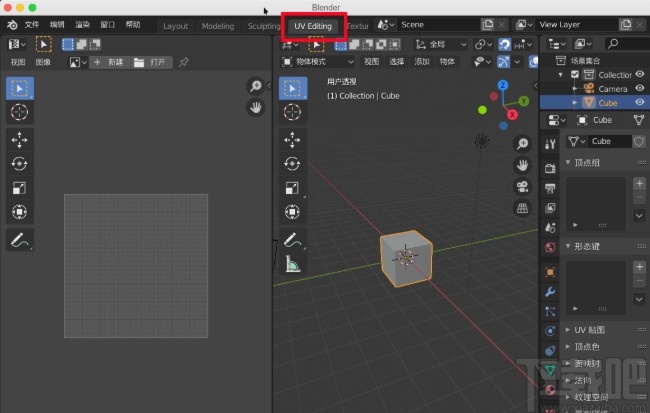在这篇教程中。我将向你展示如何找到Blender中的材质面板。让你能够轻松地编辑和调整对象的外观。
打开Blender软件:
首先。启动你已经安装的Blender软件。确保你使用的是最新版本的Blender。以获得最佳的功能和用户体验。
进入材质编辑模式:
在Blender的主界面上。你会看到一个具有不同选项的顶部菜单栏。找到并点击"Properties"(属性)按钮。它位于屏幕顶部的右侧。

导航到材质选项卡:
在"Properties"面板中。你将看到一个包含多个选项卡的侧边栏。找到名为"Material"(材质)的选项卡。并点击它。
材质面板展示:
一旦你点击了"Material"选项卡。Blender的材质面板将在侧边栏中显示出来。这个面板提供了许多选项和参数。用于控制对象的材质属性。
调整材质参数:
在材质面板中。你可以找到诸如颜色、反射率、纹理等材质属性的选项。通过点击和拖动滑块、输入数值等方式。你可以调整这些参数。实时预览对象的外观变化。
高级材质设置:
除了基本的材质属性调整外。材质面板还提供了一些高级设置选项。例如节点编辑器、渲染设置等。这些选项可以进一步扩展你的材质创作能力。

现在。你已经找到了Blender中的材质面板!通过在材质面板中进行调整和实验。你可以创建出令人惊叹的视觉效果。并赋予你的模型和场景更多的表现力。
希望这篇文章帮助你快速找到并使用Blender的材质面板。为你的创作添加更多细节和魅力!祝你在Blender的创作之旅中取得更大的成功!
本文地址:https://www.zgqzhs.com/74694.html,转载请说明来源于:渲大师
声明:本站部分内容来自网络,如无特殊说明或标注,均为本站原创发布。如若本站内容侵犯了原著者的合法权益,可联系我们进行处理。分享目的仅供大家学习与参考,不代表本站立场!